win11策略编辑器怎么打开 win11如何打开组策略编辑器
当我们要对电脑进行一些系统设置的话,都是需要打开策略编辑器来进行操作,但是有用户在升级到win11系统之后,却不知道如何打开组策略编辑器,其实打开方法还是挺简单的,想知道打开方法的话,那就紧跟小编的步伐一起来看看win11策略编辑器的详细打开方法吧。
方法如下:
1.首先创建一个新文本,拷贝下面内容并且使用 .BAT 扩展名保存文件,如 .BAT 或 GPEDIT.BAT,名称无关紧要。如下:
dir /b %SystemRoot%servicingPackagesMicrosoft-Windows-GroupPolicy-ClientExtensions-Package~3*.mum >List.txt
dir /b %SystemRoot%servicingPackagesMicrosoft-Windows-GroupPolicy-ClientTools-Package~ 3*.mum >>List.txt
for /f %%i in (‘findstr /i . List.txt 2^>nul’) do dism /online /norestart /add-package:”%SystemRoot%servicingPackages%%i”
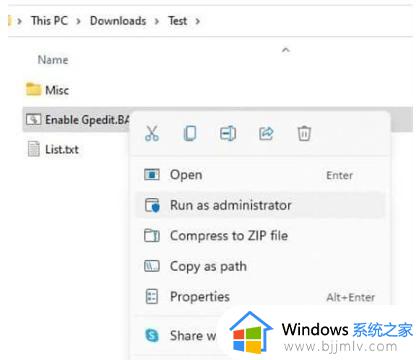
3、打开命令提示符窗口,这是【DISM】命令,安装相关软件包以在计算机上启用【GPEDIT】,当看到“按任意键继续”的消息时表示完成,按任意键,命令窗口应关闭。
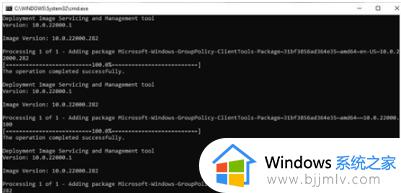
4、单击开始按钮并输入【Gpedit.msc】,您应该会看到该工具出现在结果中单击它(或使用 Win + R 运行命令,然后Gpedit.msc),将能够访问组策略编辑器。
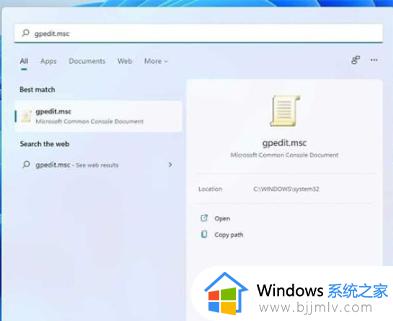
以上给大家讲解的就是win11策略编辑器怎么打开的详细内容,如果你也想打开的话,那就学习上面的方法步骤来进行打开吧。
win11策略编辑器怎么打开 win11如何打开组策略编辑器相关教程
- win11组策略编辑器怎么打开 win11如何打开组策略编辑器
- win11策略编辑器怎么打开 如何打开win11策略编辑器
- win11编辑组策略怎么打开 win11如何打开编辑组策略
- win11组策略编辑器打不开怎么办 win11组策略编辑器无法打开如何解决
- win11电脑打不开组策略编辑器怎么办 win11组策略编辑器无法打开解决方法
- win11本地策略组怎么打开 win11如何打开本地组策略编辑器
- windows11 组策略怎么打开 本地组策略编辑器win11如何打开
- win11策略组怎么打开 win11组策略编辑器在哪打开
- win11组策略编辑器打不开怎么办 win11无法打开组策略编辑器如何处理
- win11本地组策略编辑器打开步骤 本地组策略编辑器win11怎么打开
- win11恢复出厂设置的教程 怎么把电脑恢复出厂设置win11
- win11控制面板打开方法 win11控制面板在哪里打开
- win11开机无法登录到你的账户怎么办 win11开机无法登录账号修复方案
- win11开机怎么跳过联网设置 如何跳过win11开机联网步骤
- 怎么把win11右键改成win10 win11右键菜单改回win10的步骤
- 怎么把win11任务栏变透明 win11系统底部任务栏透明设置方法
热门推荐
win11系统教程推荐
- 1 怎么把win11任务栏变透明 win11系统底部任务栏透明设置方法
- 2 win11开机时间不准怎么办 win11开机时间总是不对如何解决
- 3 windows 11如何关机 win11关机教程
- 4 win11更换字体样式设置方法 win11怎么更改字体样式
- 5 win11服务器管理器怎么打开 win11如何打开服务器管理器
- 6 0x00000040共享打印机win11怎么办 win11共享打印机错误0x00000040如何处理
- 7 win11桌面假死鼠标能动怎么办 win11桌面假死无响应鼠标能动怎么解决
- 8 win11录屏按钮是灰色的怎么办 win11录屏功能开始录制灰色解决方法
- 9 华硕电脑怎么分盘win11 win11华硕电脑分盘教程
- 10 win11开机任务栏卡死怎么办 win11开机任务栏卡住处理方法
win11系统推荐
- 1 番茄花园ghost win11 64位标准专业版下载v2024.07
- 2 深度技术ghost win11 64位中文免激活版下载v2024.06
- 3 深度技术ghost win11 64位稳定专业版下载v2024.06
- 4 番茄花园ghost win11 64位正式免激活版下载v2024.05
- 5 技术员联盟ghost win11 64位中文正式版下载v2024.05
- 6 系统之家ghost win11 64位最新家庭版下载v2024.04
- 7 ghost windows11 64位专业版原版下载v2024.04
- 8 惠普笔记本电脑ghost win11 64位专业永久激活版下载v2024.04
- 9 技术员联盟ghost win11 64位官方纯净版下载v2024.03
- 10 萝卜家园ghost win11 64位官方正式版下载v2024.03